
Haben Sie Schwierigkeiten beim Löschen bestimmter Dateien, weil Ihr Computer ständig die Meldung „Der Name der Quelldatei ist größer als die vom System unterstützte Größe. “ anzeigt? Für lange Dateinamen (LFN) unterstützt Windows nur Dateinamen mit bis zu 255 Zeichen. Wenn der Dateiname mehr Zeichen als angegeben enthält, kann die Datei nicht wie im Datei-Explorer gelöscht werden. Sie können zwei verschiedene Methoden verwenden, um Dateien von Ihrem System zu löschen.
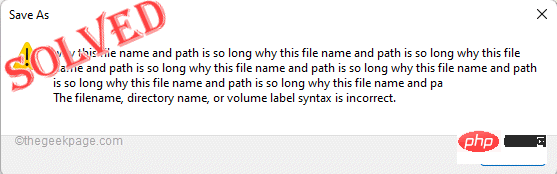
Sie müssen das Eingabeaufforderungsterminal verwenden, um diese Datei zu löschen.
Kennen Sie die Adresse der Datei, die Sie löschen möchten.
1. Öffnen Sie den Datei-Explorer und navigieren Sie zum Dateiverzeichnis.
2. Sobald Sie dort angekommen sind, klicken Sie auf die Adresse und kopieren sie.
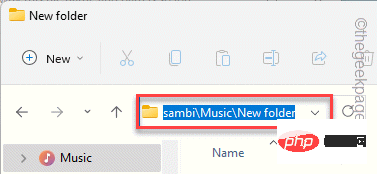
3. Drücken Sie einfach die Win-Taste und beginnen Sie mit der Eingabe von „cmd“.
4. Sobald in den Suchergebnissen „Eingabeaufforderung“ angezeigt wird, klicken Sie einfach mit der rechten Maustaste darauf und klicken Sie auf „Als Administrator ausführen“.
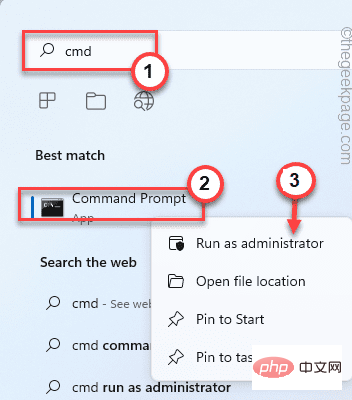
cd 文件路径
cd C:\Users\Sambit\Music\New 文件夹\New 文件夹
Hier wird die Liste der Dateien angezeigt und Ordner unter dieser Adresse. Die Datei, die Sie löschen möchten, wird auf ein Wort gekürzt. Notieren Sie sich jetzt einfach den Namen der Datei. 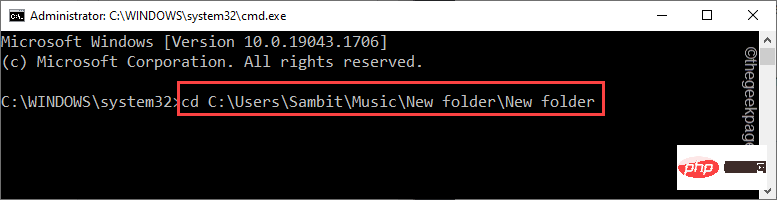
DEL缩短的文件名
WHYTHI~1.TXT
“. Also, die Reihenfolge ist-DEL WHYTHI~1.TXT
Das ist es! Dies ist der einfachste Weg, Dateien von Ihrem System zu löschen. 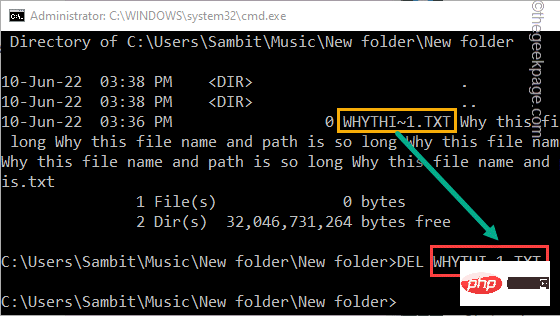
kopieren
sie.Schließen Sie nun den Datei-Explorer. 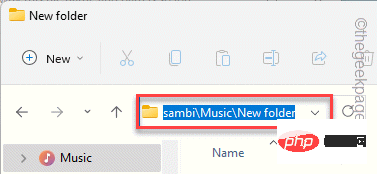
Win
-Taste und geben Sie „Command“ ein. 4. Klicken Sie anschließend mit der rechten Maustaste auf „Eingabeaufforderung
“ und klicken Sie auf „Als Administrator ausführen“.
5. Wenn das Terminal erscheint, geben Sie diesen Code ein und fügen Sie den kopierten Ort ein.subst z:复制的路径
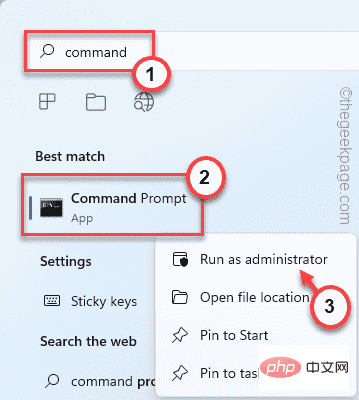 [
[Der Pfad sollte keine Leerzeichen enthalten
Beispiel – Fügen Sie den kopierten Pfad in den Befehl ein. In unserem Fall wäre der Befehl -
subst z: C:\Users\Sambit\Music\Newfolder\Newfolder
]
Dadurch wird der Ordner einem neuen Laufwerk mit der Bezeichnung „z: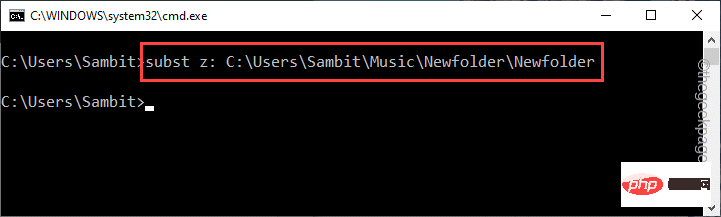 “ zugeordnet.
“ zugeordnet.
6. Öffnen Sie den Datei-Explorer und Sie werden feststellen, dass es ein neues Laufwerk mit dem Namen „Z:“ gibt.
7. Wählen Sie es einfach aus und drücken Sie die Löschen-Taste auf Ihrer Tastatur, um es von Ihrem System zu löschen.
Wenn Sie nun das Laufwerk aus dem Datei-Explorer entfernen möchten, führen Sie einfach den folgenden Code aus:
子 z: /d
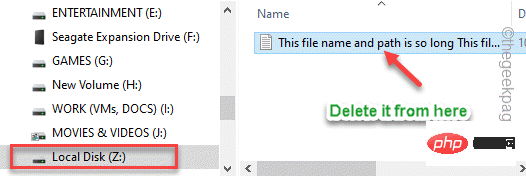 Dadurch wird das Laufwerk aus dem Datei-Explorer entfernt.
Dadurch wird das Laufwerk aus dem Datei-Explorer entfernt. 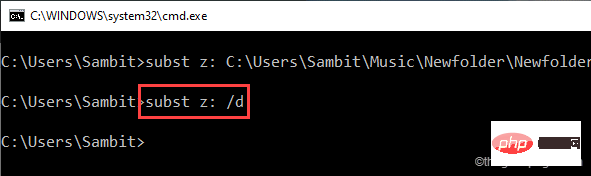 Methode 3 – 7zip-Installationsprogramm verwenden
Methode 3 – 7zip-Installationsprogramm verwenden
Sie können 7zip herunterladen und verwenden, um den Ordner zu löschen.
“.
2. Danach
Doppelklick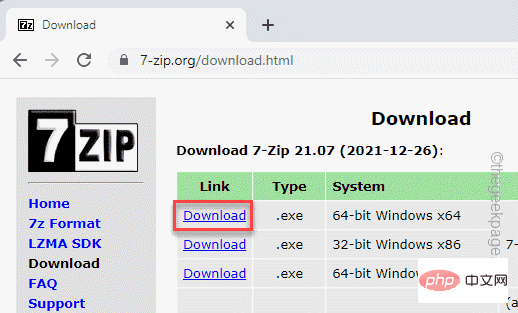 auf die heruntergeladene Installationsdatei.
auf die heruntergeladene Installationsdatei.
3. Klicken Sie nun einfach auf „
Installieren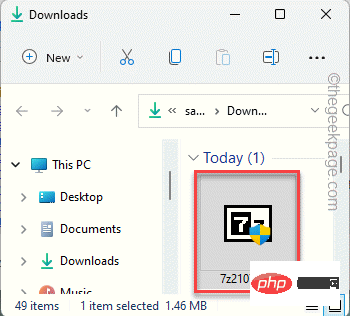 “, um das Paket auf Ihrem System zu installieren.
“, um das Paket auf Ihrem System zu installieren.
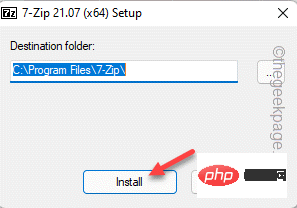
关闭安装程序。
4. 现在,从 Windows 搜索框中搜索“ 7zip ”。
5. 点击“ 7zip 文件管理器”。
[
你也可以这样打开——
Windows 开始菜单 > 所有应用 > 7zip > 7zip 文件管理器
]
6. 当文件管理器打开时,导航到要删除的文件的位置。
7. 然后,选择文件并同时按Shift+Delete键以删除文件。
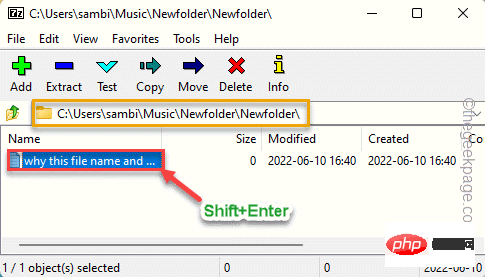
这将确保删除的文件不会进入回收站并被永久删除。
Das obige ist der detaillierte Inhalt vonEs wurde ein Problem behoben, bei dem das Löschen der Datei aufgrund eines zu langen Quellpfads fehlschlug. Für weitere Informationen folgen Sie bitte anderen verwandten Artikeln auf der PHP chinesischen Website!
 Verstümmelte Zeichen beginnend mit ^quxjg$c
Verstümmelte Zeichen beginnend mit ^quxjg$c
 So öffnen Sie eine IMG-Datei
So öffnen Sie eine IMG-Datei
 Sie benötigen die Erlaubnis des Administrators, um Änderungen an dieser Datei vorzunehmen
Sie benötigen die Erlaubnis des Administrators, um Änderungen an dieser Datei vorzunehmen
 Welches Format hat doc?
Welches Format hat doc?
 Was ist eine TmP-Datei?
Was ist eine TmP-Datei?
 Welche Datei ist .exe?
Welche Datei ist .exe?
 So stellen Sie Dateien wieder her, die aus dem Papierkorb geleert wurden
So stellen Sie Dateien wieder her, die aus dem Papierkorb geleert wurden
 So verwenden Sie die Monatsfunktion
So verwenden Sie die Monatsfunktion




